Con iBooks per iOS e iTunes 10.1 o versioni più recenti puoi visualizzare, sincronizzare, salvare e stampare i file PDF sul dispositivo iOS compatibile in uso. Inoltre, puoi visualizzare gli allegati all'email in formato PDF o i file PDF aperti da Safari in iBooks.
iBooks 3.2 o versioni più recenti richiede iOS 7 o versioni più recenti su iPhone, iPad o iPod touch. Se non riesci a installare iOS 7 sul tuo dispositivo, segui la procedura riportata di seguito.
Apertura di PDF con iBooks.
Puoi aprire i documenti PDF, per esempio i PDF allegati alle email, tramite iBooks:
- Quando visualizzi un allegato all'email in formato PDF, tocca il pulsante Condividi nell'angolo in alto a destra.
- Tocca Apri in iBooks per aprire l'allegato. iBooks si aprirà e potrai visualizzare il PDF.
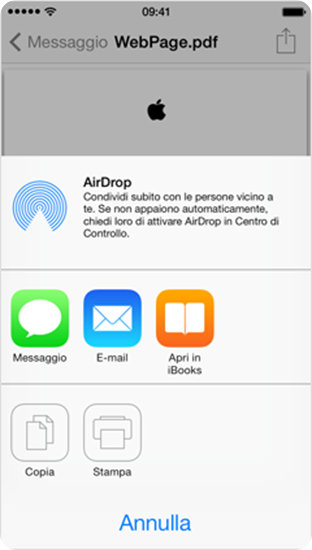
Quando utilizzi iBooks per aprire un PDF, ne viene salvata automaticamente una copia nello scaffale dei PDF. I PDF salvati in questa posizione si sincronizzeranno con la libreria Libri di iTunes alla successiva sincronizzazione del dispositivo con iTunes.
Sincronizzazione e salvataggio dei PDF.
Per aggiungere i PDF alla libreria iTunes sul computer, trascina e rilascia i PDF nella libreria Libri di iTunes. Se usi OS X Mavericks, trascina e rilascia i PDF nella libreria iBooks tramite iBooks per Mac.
Per sincronizzare un PDF con iBooks sul dispositivo:
- Seleziona il dispositivo iOS. Leggi ulteriori informazioni sulla sincronizzazione dei dati con iTunes.
- Fai clic sul pannello Libri.
- Seleziona Sincronizza libri.
- Se iTunes è impostato per sincronizzare solo i libri selezionati, seleziona la casella di controllo accanto ai PDF che desideri sincronizzare.
- Fai clic su Sincronizza.
Puoi usare iTunes per eseguire il backup dei file PDF in modo che vengano ripristinati sul dispositivo iOS in uso dopo l'aggiornamento o il ripristino del software o dopo il trasferimento delle informazioni a un dispositivo diverso. Se usi iTunes 11 o versioni più recenti per sincronizzare i file PDF con iBooks sul dispositivo iOS, verrà automaticamente creato un backup dei PDF, mentre se usi OS X Mavericks verrà aggiunta una copia dei PDF alla libreria Libri di iTunes o alla libreria iBooks.
Stampa di PDF in iBooks.
Per stampare i PDF o le note in iBooks, segui la procedura riportata di seguito:
- Durante la visualizzazione dei PDF tocca il pulsante Condividi nella barra dei menu in alto.
- Tocca Stampa.
- Seleziona una stampante, un intervallo di pagine e il numero di copie.
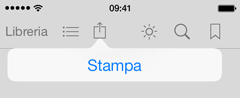
Leggi ulteriori informazioni su AirPrint.
Uso dell'opzione Sincronizza raccolte con i file PDF presenti in iBooks.
Attivando l'opzione Sincronizza raccolte, iBooks conserva i PDF e i libri non acquistati tramite iBooks Store nelle stesse raccolte su tutti i dispositivi in uso. Ad esempio, se disponi di uno stesso PDF su tutti i dispositivi, spostandolo nella raccolta Fantascienza in iBooks sull'iPhone, potrai visualizzarlo nella raccolta Fantascienza alla successiva apertura di iBooks sull'iPad.
Attivando l'opzione Sincronizza raccolte, la cancellazione di un PDF o di un libro non acquistato tramite iBooks Store riguarderà solo la copia presente su quel determinato dispositivo. Ad esempio, se elimini una copia del file PDF dall'iPad, tale copia sarà comunque presente sull'iPhone.
Se ti è piaciuto l'articolo , iscriviti al feed cliccando sull'immagine sottostante per tenerti sempre aggiornato sui nuovi contenuti del blog:

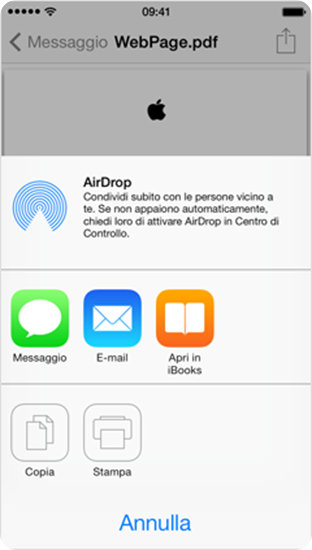

![Jailbreak team Taig aggiorna tool eseguire sblocco anche 8.4! Vediamo insieme guida come eseguirlo! [Aggiornato Vers. 2.2.0]](https://m2.paperblog.com/i/289/2898336/jailbreak-ios-84-il-team-taig-aggiorna-il-too-L-6f7Kho-175x130.png)





